Cipta Muzik Anda Sendiri dan Edit Metadata M4A Anda dengan Mudah
Fail M4A paling biasa ditemui sebagai format muat turun lagu dalam iTunes Store Apple. Dan ia adalah salah satu format fail yang paling popular digunakan apabila ia datang untuk membuat lagu. Dan sudah tentu, jika anda mengarang muzik anda sendiri, anda perlu tahu tentang maklumat yang dilampirkan pada runut bunyi, yang juga dikenali sebagai metadata. Atau sebagai contoh anda ingin membetulkan beberapa maklumat berlebihan atau palsu tentang trek audio.
Dalam siaran ini, kita akan bercakap tentang metadata dalam audio dan mengapa terdapat keperluan untuk mengeditnya. Serta alat terbaik yang boleh anda harapkan untuk mengedit metadata audio anda. Apa yang anda perlu lakukan adalah merujuk kepada maklumat yang diberikan dalam siaran ini kerana kami juga akan memberikan anda Editor metadata M4A.

- Bahagian 1. Semua Mengenai Metadata dan Mengapa Anda Perlu Mengeditnya
- Bahagian 2. Editor Metadata M4A Terbaik Pernah
- Bahagian 3. Soalan Lazim Mengenai Editor Metadata M4A
Bahagian 1. Semua Mengenai Metadata dan Mengapa Anda Perlu Mengeditnya
Mungkin anda sudah biasa dengan maklumat yang anda lihat dalam setiap lagu yang kami mainkan pada pemain media kami, namun, kami tidak sedar bahawa ini adalah metadata. Jadi, apakah itu metadata? Ia digunakan untuk memudahkan maklumat data asas dan memudahkan untuk menjejak dan berinteraksi dengan data tertentu. Struktur metadata ialah jadual yang memperincikan cara metadata akan dikumpul, cara ia akan dicipta, cara ia akan disusun dan untuk tujuan apa ia akan digunakan.
Anda mungkin tertanya-tanya apakah kepentingan mengedit metadata, ada banyak sebabnya. Sebagai contoh, anda memuat turun fail M4A dan mendapati terdapat beberapa maklumat yang salah seperti nama pengarang, tajuk lagu, nama pemain, genre muzik, kategori bunyi, dan sebagainya dan sebagainya. . Maklumat ini boleh diedit untuk menyerlahkan perkara yang ada dalam setiap fail. Ia juga membantu menyusun dalam peranti storan. Ia juga membantu terutamanya jika anda suka mengarang lagu. Melalui bantuan pengeditan metadata, anda boleh mengambil pemilikan lagu anda dengan memasukkan maklumat anda ke dalamnya.
Bahagian 2. Editor Metadata M4A Terbaik Pernah
Anda mungkin sedang menatal melalui internet dan mencari editor metadata terbaik untuk fail anda dan entah bagaimana keliru tentang alat yang hendak digunakan atau alat apa yang sesuai dengan kemampuan anda, inilah penyelesaian untuk anda. Anda hanya boleh bergantung sepenuhnya pada Penukar Video Vidmore. Perisian profesional ini kedua-duanya serasi dengan Mac dan Windows oleh itu tidak akan ada masalah apabila ia berkaitan dengan keserasian. Selain itu, anda tidak perlu risau tentang cara menavigasi alat kerana ia menawarkan antara muka yang mesra pengguna, yang akan membantu anda mengedit maklumat audio anda dengan mudah. Jadi walaupun anda seorang pemula, anda masih boleh memahaminya dengan mudah.
Ia adalah kedai sehenti sebenarnya kerana anda boleh memotong dan memangkas trek audio anda dan mengeluarkan bahagian yang tidak diingini melalui alat ini. Ini boleh dilakukan melalui sesi pemotongan. Perkara lain ialah anda boleh mengawal kualiti bunyi dengan menavigasi tetapan audio dan mengatur kadar bit, kadar sampel dan saluran. Apa yang menjadikannya lebih mudah kepada pengguna ialah, anda boleh memilih format yang anda perlukan pada fail anda.
Tidak seperti perisian lain yang tidak berfungsi tanpa bantuan sambungan internet, Vidmore Video Converter masih menunjukkan prestasi terbaik walaupun ia kini disokong oleh internet. Selain itu, ia juga menjimatkan masa kerana ia membolehkan penukaran yang lebih pantas walaupun saiz fail. Satu-satunya perkara yang tidak ada ialah versi mudah alih.
Dan pada ketika ini, kami akan mengajar anda untuk mengedit metadata M4A anda melalui program profesional ini.
Langkah 1: Dapatkan Editor Metadata M4A
Sebelum anda boleh mendapatkan alat ini, anda perlu memperolehnya dengan mengklik butang Muat turun butang yang diberikan di bawah. Selepas itu, pasang program dan biarkan ia berjalan pada peranti anda. Sebaik sahaja anda berjaya memperoleh Vidmore Video Converter, anda kini boleh membukanya.
Langkah 2: Tambah Fail M4A
Selepas anda membuka program, anda akan melihat antara muka utama. Hanya klik pada Menambah fail di bahagian atas sebelah kiri skrin atau anda juga boleh menandakan Tambahan ikon pada bahagian tengah skrin untuk anda menambah fail M4A anda.
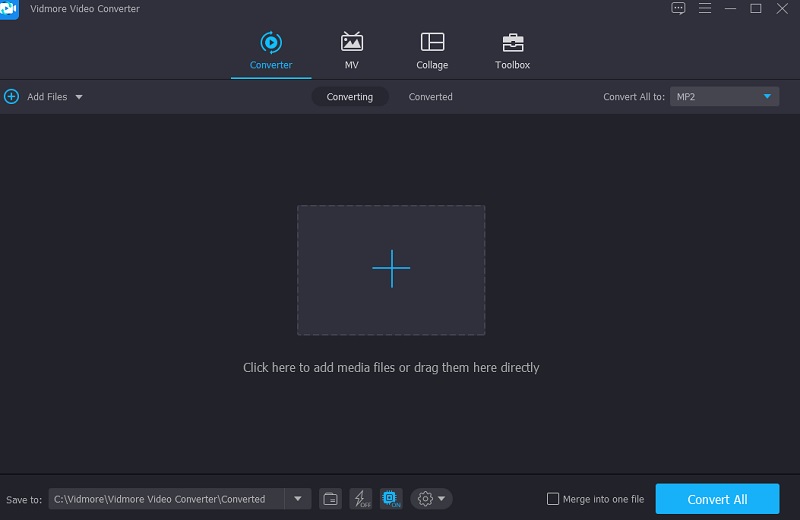
Langkah 3: Edit Metadata M4A
Selepas menambah fail M4A pada Garis Masa, anda kini boleh mengedit metadata. Hanya pergi ke ikon huruf i dengan warna biru di sebelah kanan trek audio. Kemudian anda akan melihat maklumat yang anda perlukan untuk mengisi seperti Tajuk, Artis, Genre, dan sebagainya. Hanya letakkan data yang anda ingin lihat pada runut bunyi anda.
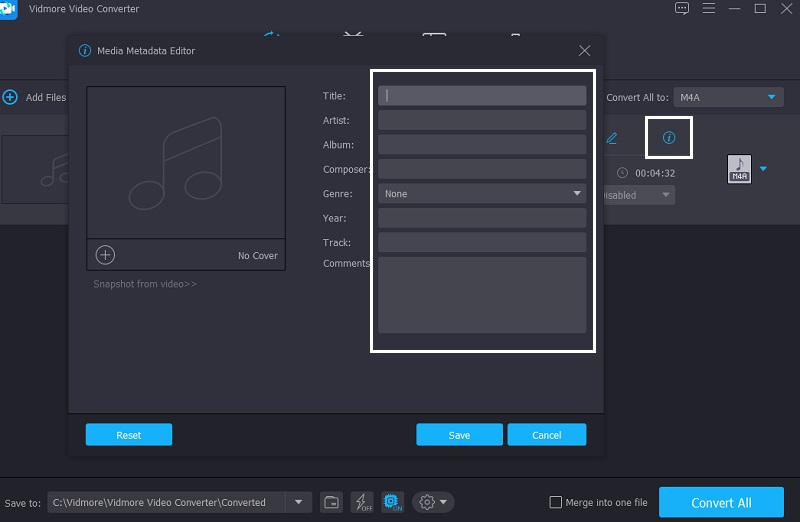
Selain itu, anda juga boleh menyesuaikan foto muka depan trek audio. Anda hanya perlu klik pada Tambahan tanda bahawa anda akan melihat di bawah bingkai dan pilih daripada Perpustakaan foto yang anda mahu lihat apabila anda memainkan trek audio anda pada pemain media anda. Kemudian klik pada Jimat butang.
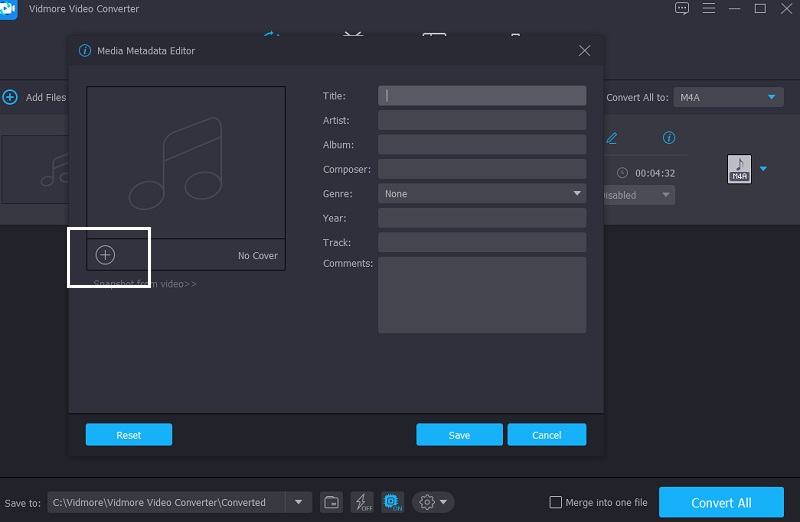
Langkah 4: Tukar Fail M4A
Akhir sekali, selepas memasukkan maklumat pada trek audio dan memasukkan foto muka depan, anda kini boleh meneruskan proses penukaran. Untuk menggunakan perubahan, klik pada Tukar Semua butang dan tunggu proses penukaran selesai.
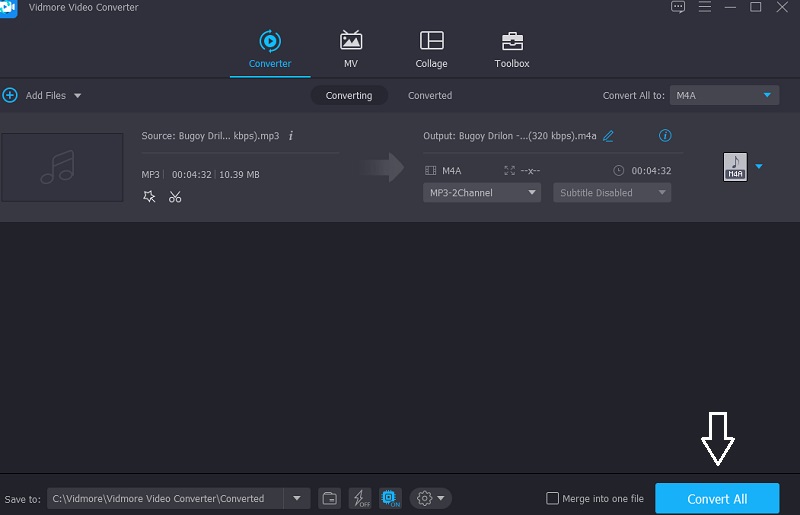
Bahagian 3. Soalan Lazim Mengenai Editor Metadata M4A
Apakah jenis format fail yang mempunyai maklumat penuh tentang metadata?
Format FLAC, AIFF dan MP3 memanfaatkan sepenuhnya metadata, tetapi fail WAV hanya membenarkan sedikit input metadata.
Apakah bahagian metadata yang paling penting yang harus disertakan dalam fail M4A?
Biasanya, maklumat yang paling diperlukan dalam metadata M4A ialah nama rancangan dan tajuk episod.
Bolehkah metadata dipalsukan?
Ya, ia boleh dilakukan dengan hanya beberapa klik, anda boleh menukar nama atau maklumat yang diberikan pada metadata trek audio.
Kesimpulannya
Melalui maklumat yang diberikan di atas, kami boleh mengatakan bahawa adalah sangat penting untuk memasukkan metadata pada trek audio kami terutamanya jika kami ingin mengambil alih pemilikan audio kami. Itulah sebabnya terdapat juga keperluan untuk mempunyai editor metadata M4A untuk anda mengawal maklumat pada runut bunyi anda. Terutamanya untuk contoh di mana kami ingin membetulkan atau menukar maklumat pada fail kami. Dan dengan bantuan Vidmore Video Converter, anda boleh dengan mudah edit metadata M4A pada Mac dan Windows.


